本ノート パソコンのSSDにWindows Server 2012 R2をインストール、Hyper-V サーバーとして利用しています。
ISOファイル等データ ファイルはUSB2.0 の外部ストレージを利用するも段々とスペック不足を感じUSB3.0関連デバイスが欲しいなと。
ISOファイル等データ ファイルはUSB2.0 の外部ストレージを利用するも段々とスペック不足を感じUSB3.0関連デバイスが欲しいなと。
今回は、Windows Server 2012 R2で動作したUSB3.0関連デバイスをご紹介。
2015.12.31 加筆
FWのリンクを追加しました
ExpressCard/34 USB 3.0増設カード

ThinkPad T420に搭載されている全てのUSBポートはUSB 2.0です。
そのため、USB 3.0の速度は当然出ません。
そこで、ExpressCard/34のUSB3.0 増設カード「Buffalo IFC-EC2U3/UC2」を購入してみました。
2012年発売のカードを購入してしまいましたが、Windows Server 2012 R2でも無事認識・動作します。
安定動作させるためには、2つの注意点があります。
- Windows ServerのInbox ドライバーを使う
付属のドライバーはWindows XP~7を対象としていますが、本製品はWindows 8に対応しています。
Windows 8に関する説明書きがないため設定で右往左往しましたが、最終的にはInbox ドライバーを使う事で安定動作しました。
Inbox ドライバーを適用すると、[Renesas USB 3.0 eXtensible Host Controller - 0100(Microsoft)]と[USB ルート ハブ(xHCI)]のデバイスが追加されます。
- USB給電ケーブルは必ずつける
本製品に接続するデバイス数によってバスパワー給電が不足する場合があります。
付属のUSB給電ケーブルを使う事で安定動作する事が出来るので、必ずUSB給電ケーブルを付ける事をオススメします。
最後に、このExpressCardは簡単に抜けます。
ストッパーがないため、USBケーブルを引き抜くと同時にExpressCardも一緒に抜ける事がしばしばあります。
USBケーブルを抜く場合は、気を付けたいところです。
ストッパーがないため、USBケーブルを引き抜くと同時にExpressCardも一緒に抜ける事がしばしばあります。
USBケーブルを抜く場合は、気を付けたいところです。

http://buffalo.jp/download/driver/hd/ifc-pcie2u3s2_fw.html場合によってはFirmwareのバージョンアップを検討してくだ歳。
USB 3.0 有線LANアダプター

Hyper-Vの管理用ネットワーク アダプターが必要となったため、USB3.0 Gigabit 有線LANアダプター「Buffalo LUA4-U3-AGT」を購入しました。
ドライバーはASIX社「AX88179」のWebページからダウンロードでき、「Windows 8.1/8.0 64-bit Driver(Version:V1.16.11.0)」を使用する事でWindows Server 2012 R2で認識・動作します。

1,600円前後の製品なため、あまり期待しないで「Lan Speed Test」を使った速度計測を行いました。
計測環境は下記の通りです。
- Source
- OS:Windows 10 Technical Preview Build 9926
- NIC:Realtek PCIe Gigabit Ethernet
- Destination
- OS:Windows Server 2012 R2 Essentials
- NIC:Buffalo LUA4-U3-AGT
- テスト
- 500MBのデータを共有フォルダー(SSD上)に書き込み・読み取る
- テストは10回行う
読み取り・書き込みともに平均500Mbps超という結果が得られました。
手軽にLANアダプターを増設できる利便性、読み書きともに500Mbps超の性能、1,600円前後の低価格を加味すると、製品として非常に優れています。
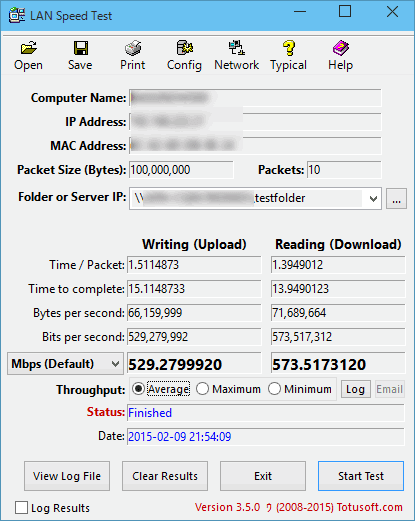
見落としがちな「電源プラン」設定に注意
Windows Serverを安定稼働させるための設定の一つに「電源プラン」があります。CTC 教育サービスさんのコラム記事
第13回 仮想マシンの性能に影響するWindowsの電源プラン (小塚大介) - CTC教育サービスでは、電源プランの設定によってパフォーマンスがどう違うのかが分かりやすい説明されています。
これ以外に見落としがちな設定として「USB セレクティブサスペンドの設定」があります。
既定では[有効]になっており、USBデバイスが自動的に切断し消費電力の低減に寄与しますが、問題もあります。
MVP Community Camp 2015の開催前夜から自宅のHyper-V ホストにRDP接続できない問題が発生、原因は本機能が有効になっていたため、USB3.0 有線LANアダプターが切断されていました。
この問題を解決するには、[USB のセレクティブ サスペンドの設定]設定を無効にします。
- [Win]+[X]を押し、[ファイルを指定して実行]を選択
- [powercfg.cpl]と入力し実行
- 現在の電源プラン右の[プラン設定の変更]をクリック
- [詳細な電源設定の変更(C)]をクリック
- [USB 設定]→[USB のセレクティブ サスペンドの設定]を選択
- [バッテリ駆動]及び[電源に接続]を[無効]に変更
- [適用]ボタンをクリック

余談:USB セレクティブ サスペンド
msdn オペレーティングシステム開発統括部のブログ記事USB のセレクティブ サスペンドについて - オペレーティングシステム開発統括部においてUSB3.0のセレクティブ サスペンドについて説明されています。
動作ロジックも説明されているので、気になる方は記事を読んでみてはどうでしょうか。

